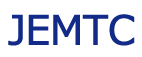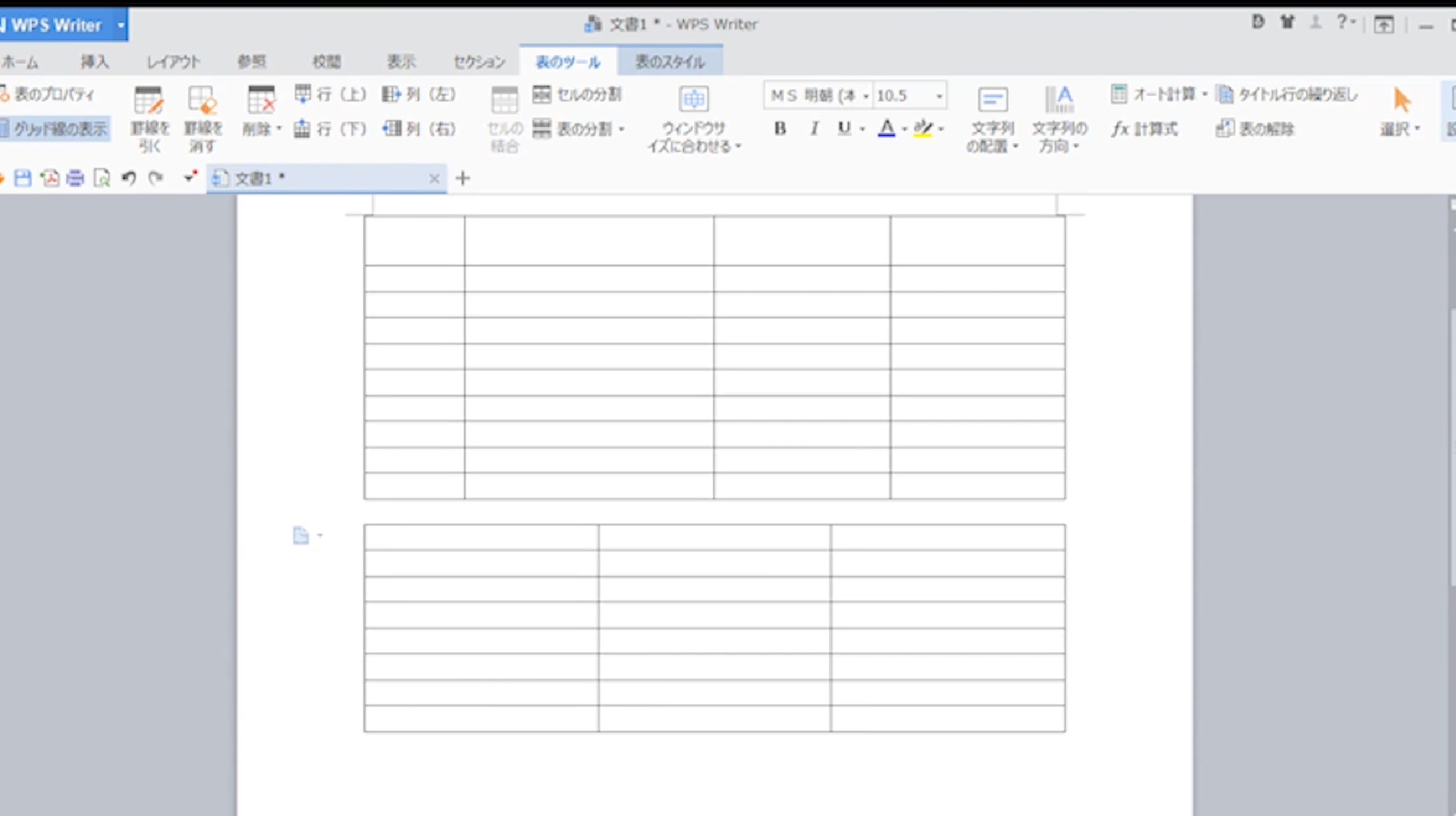たくさんの情報がある場合、表で作成するととても分かりやすくなる場合があります。このページでは作成した表に文字を挿入する方法をご案内します。
動画で確認する
表の枠に文字を挿入する方法
- ワープロ文書に表を挿入すると、その先頭の枠にカーソルが現れます。先頭の枠の文字は そのままキーボードで入力することが出来ます。
- 次の列に文字を挿入する場合は、カーソルを枠内にあててマウスをクリックします。
- カーソルが枠内に入ると そのままキーボードで文字が入力できます。
枠内の文字の色やフォントを変えたい場合
枠内の文字の大きさを変えたい場合は マウスドラッグで文字を囲みます。ツールバーのホームをクリックし、文字のサイズボタンやフォントボタンで大きさや書体を調整することが出来ます。